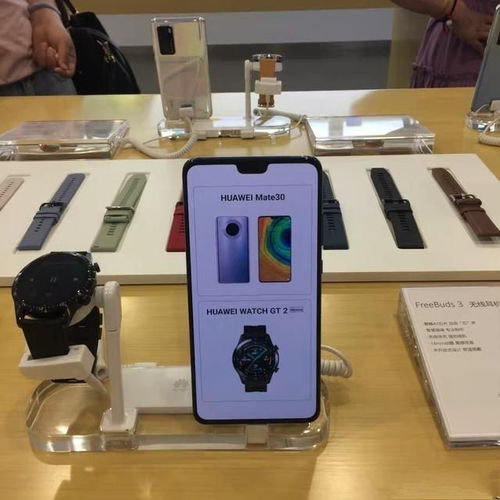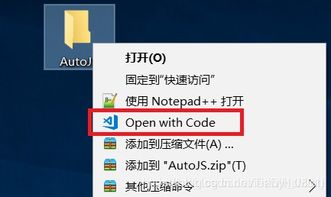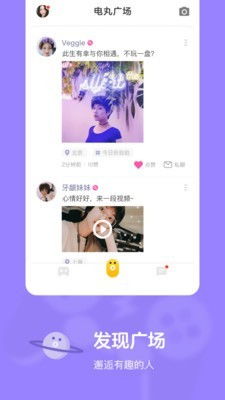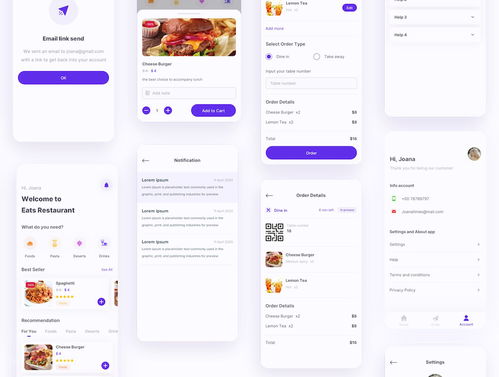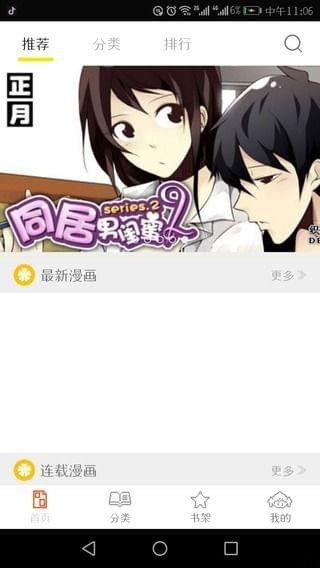linux nvidia 显卡
时间:2023-05-27 来源:网络 人气:
如果你是一位Linux用户,你一定知道Linux和NVIDIA显卡的兼容性问题。然而,随着时间的推移和技术的进步,这个问题已经得到了很好的解决。在本文中,我们将讨论如何在Linux上安装和配置NVIDIA显卡,以及如何优化它们以获得更好的性能。
###安装NVIDIA驱动
要在Linux上安装NVIDIA驱动程序,首先需要确定您的显卡型号。您可以使用以下命令来列出所有可用的显卡:
bash
lspci|grep-invidia
接下来,您需要下载适用于您的系统和显卡型号的驱动程序。您可以从NVIDIA的官方网站上下载最新版本的驱动程序。
下载完成后,运行以下命令以停止X服务器:
bash
sudoservicelightdmstop
然后,在命令行界面下执行以下命令以安装驱动程序:
bash
sudosh./NVIDIA-Linux-x86_64-xxx.xx.run
请注意将“xxx.xx”替换为您下载的驱动程序版本号。
###配置X服务器
安装完成后,您需要配置X服务器以使用新安装的驱动程序。运行以下命令以备份原始X配置文件:
bash
sudocp/etc/X11/xorg.conf/etc/X11/xorg.conf.bak
然后,运行以下命令以生成新的X配置文件:
bash
sudonvidia-xconfig
最后,重新启动X服务器以使更改生效:
bash
sudoservicelightdmstart
###优化NVIDIA显卡性能
现在,您已经成功安装和配置了NVIDIA显卡驱动程序。但是,如果您想获得最佳性能,您还需要进行一些额外的优化。
####启用Coolbits
Coolbits是NVIDIA提供的一个特性,它允许用户访问高级设置选项。要启用Coolbits,请编辑“/etc/X11/xorg.conf”文件,并向“Device”部分添加以下行:
bash
Option"Coolbits""4"
然后,重新启动X服务器以使更改生效。
####使用nvidia-settings工具
nvidia-settings工具是NVIDIA提供的一个图形化界面工具,它可以让您轻松地调整显卡设置。您可以使用以下命令安装该工具:
bash
sudoapt-getinstallnvidia-settings
安装完成后,运行以下命令以启动该工具:
bash
nvidia-settings
####使用nvidia-smi工具
nvidia-smi工具是NVIDIA提供的一个命令行工具,它可以让您监视显卡的性能和状态。您可以使用以下命令来查看显卡的使用情况:
bash
nvidia-smi
####使用CUDA
如果您是一位开发人员,您可能需要使用NVIDIA的CUDA工具包来进行计算密集型任务。您可以从NVIDIA的官方网站上下载和安装CUDA工具包。
###结论
在本文中,我们讨论了如何在Linux上安装和配置NVIDIA显卡,并介绍了如何优化它们以获得更好的性能。我们希望这些技巧对您有所帮助,并使您能够更好地利用您的硬件资源。
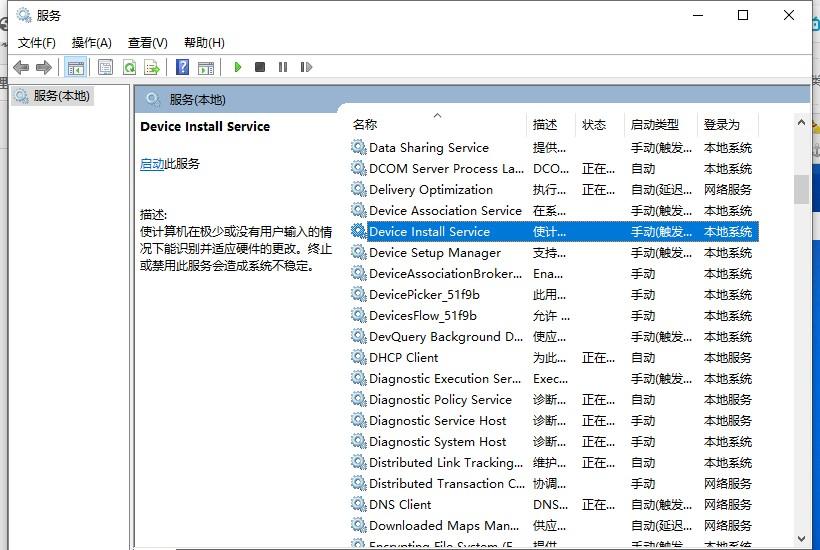
tokenpocket最新版:https://cjge-manuscriptcentral.com/software/3775.html
相关推荐
教程资讯
教程资讯排行

系统教程
-
标签arclist报错:指定属性 typeid 的栏目ID不存在。